u盘无法格式化怎么办?u盘格式化不了该怎么解决?今天教大家如何强制格式化u盘。 不少u盘用户都应该遇到过这样一个问题,想格式化u盘的时候,却格式化不了,显示格式化失败了,怎么办呢? 没办法,只有强制执行格式化了,方法如下:
1、首先插入u盘到电脑主机的USB接口处,然后鼠标点击右键“我的电脑” - 选择并打开“管理”,如下图:
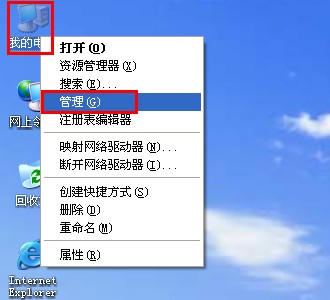
2、打开管理窗口后依次选择打开“存储” - “磁盘管理”,然后找到您的u盘盘符,单击鼠标左键,可以看到右下角您u盘的详细储存信息!如下图:
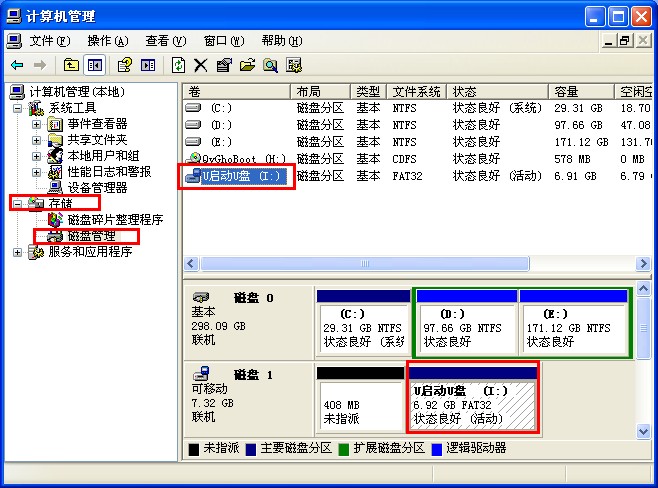
3、鼠标移动到您的u盘盘符上点击右键并选择到“格式化”,然后点击鼠标,如下图:
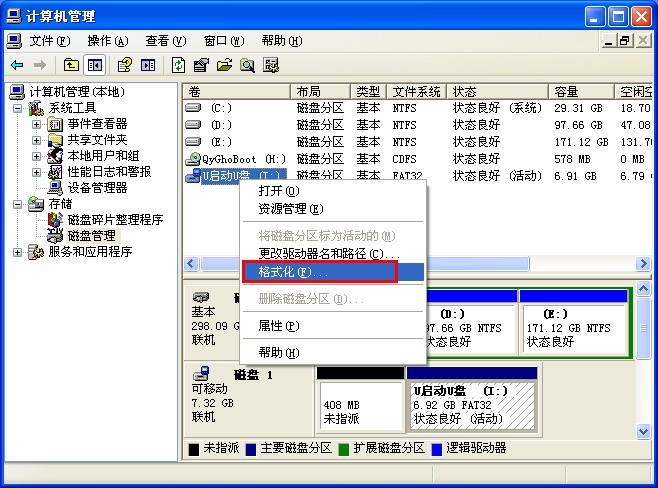
4、弹出确定是否格式化该u盘的提示窗口,我们只要点击是即可!如下图:
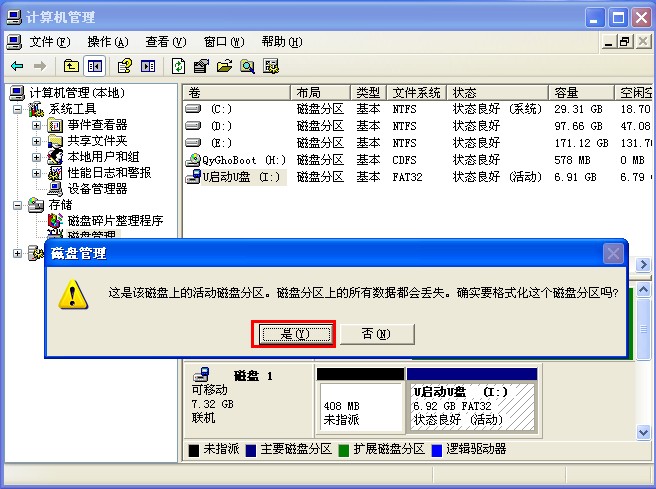
5、然后将再次弹出一个让您选择以什么格式来格式化u盘,在这里我们选择默认的“FAT32”格式,然后点击“确定”按钮。如下图:
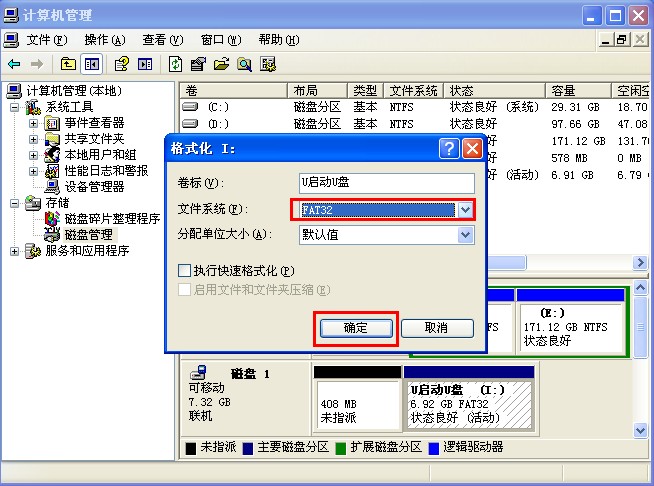
直到格式化完毕后,我们打开u盘看看?在u盘的根目录下会产生一个文件夹“autorun.inf”,这个文件是为了减少病毒感染的机会!大家不用理会!